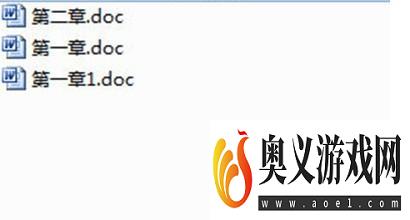来源:互联网 | 时间:2023-08-27 12:46:38
Word文档怎么拆分,下面来一起看看如何操作。1、首先我们点击【选择】-【选择格式相近的文本】,让有要拆分的文本节点都被选中。2、然后鼠标右键,选择【段落】,在段落里面把【大纲级别】设置为【1级文本】。3、确定后点击上方【视图】,再点击【大
Word文档怎么拆分,下面来一起看看如何操作。
1、首先我们点击【选择】-【选择格式相近的文本】,让有要拆分的文本节点都被选中。
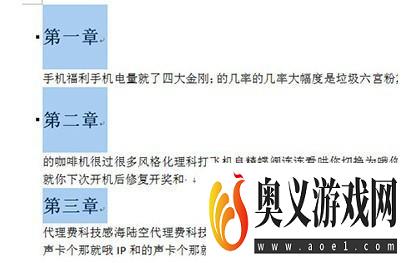
2、然后鼠标右键,选择【段落】,在段落里面把【大纲级别】设置为【1级文本】。
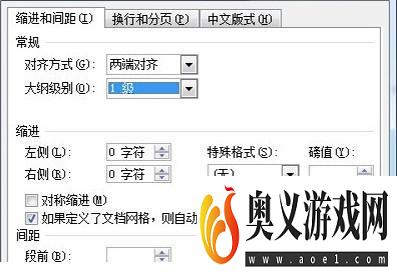
3、确定后点击上方【视图】,再点击【大纲视图】。
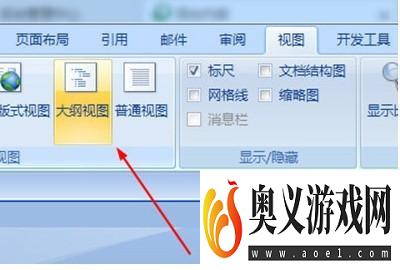
4、进入后CTRL+A全选文本,点击上方显示文档,点击【创建】。
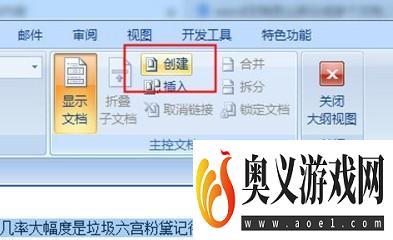
5、创建好后整个文档就被分成很多小块,最后我们保存文档。

6、在保存的文件目录中,你就能看到整个文档就被拆分成功啦。